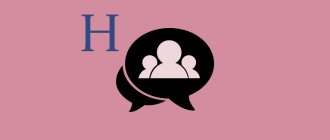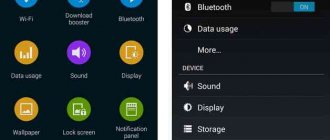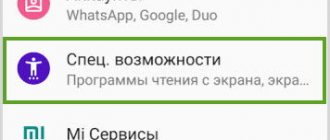Сейчас все больше разных услуг и сервисов переходит в электронный формат. Повышается и количество различных гаджетов у людей. Вот только досконально пользоваться ими никто не обучает. Люди сами разбираются со всем устройствами, на сколько могут.
А ведь такое поведение сейчас может быть опасно, в связи с участившимися случаями мошенничества. Если человек сам не знает, что можно делать со своим устройством, а что приведет к доступу к нему других людей, то его легко будет развести на разные уловки.
Так что всегда стоит внимательно изучать, что же вы устанавливаете на свой компьютер или смартфон и к чему это может привести.
Как оптимизировать MIUI 12 на Xiaomi и Redmi
Мы подготовили подробную инструкцию, воспользовавшись которой, вы полностью оптимизируете свое мобильное устройство. Для выполнения нижеописанных процедур не требуются root-права или разблокированный загрузчик. Все действия можно быстро провести в настройках телефона.
Удаление ненужных приложений
Первое, что нужно сделать — удалить бесполезные приложения. На смартфонах Сяоми предустановлено много программ, которые не нужны для повседневного использования. Большая часть таких приложений удаляется стандартным способом, но некоторый софт можно только отключить или удалить с помощью дополнительного ПО. Рассмотрим стандартное удаление:
- Открываем «Настройки» и переходим в раздел «Приложения» — «Все приложения».
- Кликаем по оранжевой иконке «Удаление» и отмечаем галочками программы, от которых хотим избавиться. Потом нажимаем по голубой кнопке «Удалить». Там же высветится количество освободившихся мегабайт.
- Возвращаемся в предыдущее меню и вновь заходим во вкладку «Все приложения». Теперь внимательно просматриваем полный список установленных программ, и по очереди открываем ненужные приложения. Если софт не удалился вышеописанным способом, жмем «Закрыть» и подтверждаем действие. Перед этим можно очистить кэш. Теперь приложение будет отключено.
Если хотите полностью удалить системные приложения — воспользуйтесь отдельной инструкцией. Вам понадобится доступ к ПК и установленная утилита Xiaomi ADB Fastboot Tools.
Отключение системной рекламы
Следующий шаг для ускорения работы телефона Xiaomi — избавление от встроенной рекламы. Из-за огромного количество рекламных объявлений смартфон может подвисать. Также спам раздражает и мешает нормально пользоваться устройством. Большая часть рекламы сосредоточена в системных приложениях, таких как проводник, магазин тем, браузер, «Загрузки», «Музыка», «Видео».
Для отключения рекламных объявлений нужно по очереди заходить в каждое приложение, открывать настройки и деактивировать ползунок напротив строки «Получать рекомендации». Еще можно выставить регион с минимальным количеством рекламы, например, Великобританию. Более подробная информация представлена в этой статье.
Очистка хранилища
Оптимизация системной памяти тоже является обязательным пунктом. Очистить телефон от ненужных файлов можно с помощью предустановленного приложения «Безопасность».
- Открываем программу и нажимаем «Очистка». Как только проверка закончится, высветится размер мусора (в него входят файлы данных, бесполезные файлы, пакеты, остатки данных и память). Внизу кликаем по красной кнопке «Очистить».
- В правом верхнем углу жмем по значку шестеренки и активируем напоминание об очистке. Выставляем следующие параметры: размер мусора — 100 МБ, расписание проверки — каждый день.
- Если память смартфона перегружена, заходим в раздел «Глубокая очистка». Здесь высвечиваются дубликаты фото и видео, а также бесполезные пакеты установки и большие файлы. Удаляем ненужные материалы, отметив их галочками.
- Переходим в «Настройки» — «Приложения» — «Все приложения». По очереди открываем каждую программу и внизу кликаем «Очистить кэш».
Настройка автозапуска
Автозапуск, как уже понятно из названия, позволяет приложениям запускаться автоматически после перезагрузки смартфона. Из-за этого телефон дольше включается и медленнее работает. На самом функционале автозапуск никак не сказывается: все уведомления приходят вовремя, даже если приложение не работает в фоне. Поэтому рекомендуем убрать все программы из автозапуска.
- В «Настройках» открываем пункт «Приложения».
- Переходим во вкладку «Разрешения» — «Автозапуск».
- Кликаем по трем точкам в правом верхнем углу и нажимаем «Показать системные приложения».
- Выключаем ползунки возле всех приложений с автозапуском.
Проверка фоновых подключений
Далее посещаем раздел «Передача данных». Ненужные приложения могут быть подключены к сети в фоне, а это увеличивает количество потребляемого трафика.
- Ищем на рабочем столе приложение «Безопасность» и открываем его.
- Прокручиваем страницу вниз до пункта «Передача данных».
- Открываем вкладку «Потребление трафика».
- Заходим в раздел «Системные приложения» и деактивируем фоновые подключения для бесполезных программ. Можно смело запретить подключения в фоне для таких приложений, как «Analytics», «Mi Coin», «Сервис активации Xiaomi SIM», «Спулер печати» и «Системный сервис печати». Если не пользуетесь Фейсбуком, также выключайте «Facebook Services» и «Facebook App Manager».
- Возвращаемся на предыдущую страницу и заходим в «Сетевые подключения». Здесь запрещаем доступ к мобильному интернету или Wi-Fi для приложений, которыми не пользуемся.
Выбор предпочтительного типа сети
Предпочтительный тип сети нужно указывать, если наблюдаются проблемы с покрытием. Например, в вашей местности плохо работает 4G, но смартфон постоянно пытается подключиться к этой сети. Из-за этого батарея быстро разряжается.
- Открываем «SIM-карты и мобильные сети» и выбираем конкретную СИМ-карту.
- В разделе «Сеть оператора» ищем вкладку «Предпочтительный тип сети».
- Выставляем «Предпочтительно 3G».
Выключение ненужных функций Wi-Fi
В настройках есть несколько опций, которые активно разряжают смартфон. Поэтому их нужно обязательно отключить.
- Открываем пункт «Wi-Fi» и переходим в «Помощник Wi—Fi». Выключаем две функции — «Выбирать лучшую сеть автоматически» и «Приоритизация Wi-Fi».
- Возвращаемся в главное меню и заходим в «Подключение и общий доступ» — «Печать». Отключаем системный сервис печати, если не пользуемся принтером со смартфона. Инструмент «Mi Share» по ненадобности тоже деактивируем.
Ограничение доступа к личным данным
Еще одна важная процедура для полной оптимизации MIUI 12. Нам нужно открыть «Пароли и безопасность» — «Доступ к личным данным». Снимаем галочки со следующих приложений: Mi Видео, msa, MiuiDaemon, Отчет и Сервис активации Xiaomi SIM (по желанию).
Оптимизация заряда
Теперь приступаем к оптимизации батареи:
- Заходим в раздел «Питание и производительность».
- Нажимаем по шестеренке в правом верхнем углу.
- В строке «Очищать память» указываем «Через 10 минут». Это наиболее оптимальный интервал.
- Опускаемся до пункта «Контроль активности». Если какими-то приложениями пользуемся редко, выставляем «Жесткое ограничение». В моем случае это Duo, Google Play Фильмы и Google Фото. Обратите внимание, что при жестком ограничении приложение может вообще не работать.
Если телефон быстро разряжается, рекомендуем активировать функцию «Экономия энергии». Что это даст:
- Работа системных приложений будет ограничена. Также программы не смогут работать в фоновом режиме.
- Отключатся энергозатратные функции, такие как автоматическая синхронизация, виброотклик, включение смартфона при взятии в руки и значок отпечатка на телефонах с подэкранным сканером.
- Память будет очищаться каждый раз после блокировки мобильного устройства.
Опцию «Ультра-экономия энергии» стоит включать только в крайних случаях, когда нет возможности зарядить смартфон. Поскольку ограничения очень жесткие.
Управление разрешениями
Разрешение «Местоположение» довольно активно расходует заряд аккумулятора, поэтому данный параметр нуждается в отдельной настройке. Для этого переходим в «Защита конфиденциальности» — «Местоположение». Проверяем, у каких приложений есть постоянный доступ к геолокациям. По умолчанию это «Карты», «Компас», «Google» и «Mi Браузер». Вместо параметра «Разрешить в любом режиме» выставляем «Разрешить только во время использования приложения».
Далее кликаем по трем точкам в верхнем правом углу. Выбираем «Показать системные процессы». Здесь можно запретить доступ к местоположению для программ «Рабочий стол MIUI» и «Системный сервис печати». Другие приложения изменять не нужно, иначе есть риск навредить работе смартфона.
Настройка конфиденциальных параметров
В разделе «Конфиденциальность» есть множество функций, добавляющих рекламу на устройство. Давайте рассмотрим, какие параметры нужно выключить:
- История местоположений — для многих пользователей это бесполезная опция, которая негативно сказывается на заряде аккумулятора и позволяет компании Гугл отслеживать ваше передвижение. Мы рекомендуем отключать данную функцию для снижения количества спама.
- — здесь активируем строку «Отключить персонализацию рекламы», а пункт «Вести журнал отладки для объявлений» наоборот отключаем.
- Использование и диагностика — деактивируем этот инструмент, чтобы данные не отправлялись автоматически на сервера Google.
Избавление от ненужных виджетов
Для слаженной работы смартфона необходимо оптимизировать главный экран. Рабочий стол может подтормаживать из-за ленты виджетов. Данный элемент вмещает в себя огромное количество информационных объявлений, в том числе и рекламу. Чтобы отключить ленту, нужно:
- Перейти в «Настройки» и открыть пункт «Рабочий стол».
- Деактивировать ползунок напротив строки «Лента виджетов».
- Подтвердить действие, нажав по голубой кнопке «Отключить».
Теперь заходим в раздел «Блокировка экрана». Выставляем включение спящего режима после одной или двух минут бездействия. Чтобы максимально сохранить заряд, отключаем функции «Пробуждать при взятии в руки» и «Пробуждать для показа уведомлений».
Отключение автоматических обновлений
Автоматические обновления иногда запускаются в неподходящий момент, поэтому их лучше отключить. Также некоторые системные приложения начинают работать со сбоями после установки новых версий.
- В «Настройках» ищем пункт «Обновление компонентов». Нажимаем по шестеренке в правом верхнем углу, и в строке «Автоматическое обновления» указываем «Не обновлять».
- Заходим в приложение Google Play и кликаем по иконке аккаунта. Переходим по пути «Настройки» — «Настройки подключения». Нажимаем «Автообновление приложений» и выставляем «Отключить».
Еще в Гугл Плей есть довольно сомнительная функций — Play Защита. Инструмент проверяет установленные приложения на наличие вирусов, что создает дополнительную нагрузку. Дело в том, что вирусы крайне редко встречаются на Андроид-устройствах, особенно в программах. Отключить опцию можно следующим образом:
- Откройте магазин приложений и нажмите по значку аккаунта.
- Выберите вкладку «Play защита» и кликнете по шестеренке.
- Передвиньте тумблер в неактивное состояние возле надписи «Сканирование приложений с помощью Play Защиты». Подтвердите выбор.
Воспользовавшись вышеуказанными инструкциями, вы сможете быстро и эффективно настроить любой телефон Xiaomi или Redmi.
Описание фирменного приложения Xiaomi
MiDrive причисляется к системному программному обеспечению. Предназначен софт для организации лёгкого доступа в облачное хранилище данных Mi. Его разрешается интегрировать в проводник ради облегчения использования функционала облака. Цель появления сводится к замене одноимённого аналога от Google, потому что компаниям мешают сотрудничать введённые санкции.
Приложение способно полноценно управлять всеми популярными файловыми форматами в Xiaomi Cloud. Пользователь без особого труда может создавать, смотреть, удалять любые файлы. Программу допускается деинсталлировать, поскольку её отсутствие негативно не сказывается на работоспособности операционной системы, но предпочтительнее просто заблокировать работу, воспользовавшись привилегиями учётной записи root.
Зачем нужна встроенная оптимизация MIUI
На смартфонах Сяоми есть системная функция, которая улучшает работу мобильного устройства. Вкратце расскажем, что делает оптимизация MIUI:
- очищает оперативную память;
- закрывает фоновые процессы;
- снижает нагрузку на процессор и графический ускоритель;
- включает энергосбережение.
Использовать данную опцию рекомендуем на телефонах со слабой производительностью. Нет необходимости активировать встроенную оптимизацию, если устройство оснащено актуальным процессором среднего или флагманского класса. В отдельной статье мы рассказывали, как отключить оптимизацию MIUI.
Как отвязать устройство от Mi cloud
Данная манипуляция будет полезна если Вы не будете пользоваться привязанным к облаку смартфоном (решили продать, потеряли, вышел из строя и т.д.). В этом случае:
- Переходим по ссылке i.mi.com
- Вводим данные Mi Account
- Нажимаем «Настройки«, здесь выбираем наше устройство и нажимаем «Удалить«
Действия по переустановке или возврату удаленного вредоносного ПО
Однако, если вы удалили какое-либо приложение по ошибке, вы можете снова установить или вернуть его обратно на свой телефон, выполнив следующие действия.
Объявления
- Download the Файл вирусов Xiaomi а затем извлеките его с помощью инструмента для извлечения ZIP.
- Затем вы увидите файл под названием «MIUI Bloatware File».
- Затем измените расширение файла с «.txt» на «.bat» и сохраните его.
- Скопируйте файл и вставьте его точно в папку ADB и Fastboot (Platform Tools).
Таким образом, вы можете легко удалить или удалить вредоносное ПО (предустановленные приложения) со своих устройств Xiaomi, работающих на MIUI 10/11/12/12.5.
Вот так, ребята. Мы предполагаем, что это руководство было полезным для вас. Для дальнейших запросов, вы можете оставить комментарий ниже.
Как пользоваться технологией Ми Дроп
Для того чтобы произвести обмен файлами через Xiaomi Mi Drop, скачивать ничего не нужно. Всё очень просто:
- Открыть шторку уведомлений и включить функцию нажатием на значок Ми Дроп (кружок со стрелочкой внутри).
- Запустив диспетчер файлов, найти файл, который вы хотите отправить. Нажмите на него и удерживайте до тех пор, пока не появится меню. Тут выбирайте вариант «Отправить» — Mi Drop.
- На смартфоне, принимающем файлы, также надо включить эту функцию. После произойдёт соединение, на втором телефоне выскочит уведомление, где нужно выбрать, хотите ли вы скачать данный файл себе на аппарат или отказываетесь от приёма данных.
Резервное копирование или «Бэкап»
«Бэкап» (Резервирование) — создает копию рабочего стола, приложений, обоев, настроек будильника, настроек MIUI и системы в целом. Жизненно необходима для сохранения персональных данных и переноса на новое устройство.
Как включить резервное копирование
Для включения резервного копирования:
- Заходим в «Настройки»
- Находим пункт «Синхронизация«
- Выбираем «Mi Cloud«
- Переходим в «Резервирование» и включаем «Авторезервирование«
Основные функции Ми Клауд
Меню оформлено в интуитивно понятном стиле, все иконки подписаны:
- Контакты — данные с телефонной книжки
- Сообщения — входящие/исходящие СМС сообщения. Кроме просмотра мы так же можем написать СМС и отправить адресату
- Галерея — фото и видео из галереи
- Заметки — записи из встроенного приложения «Заметки»
- Записи диктофона — записи с диктофона и записанные разговоры
- Найти устройство — позволяет определить местоположение смартфона на карте. Кроме того здесь Вы видите еще несколько пунктов:
Коротко о главном
Короткая аббревиатура заключает в себе длинные слова – Software Development Kit (или набор программ разработчика). Многие думают, что можно любую программу для разработок софта назвать SDK, что это, например, компилятор Паскаля или Делфи. Однако, как и книгу нельзя судить по обложке, так и продукт – по его названию. SDK – это набор, расширяющий функционал программы, игры, комплекса продуктов, он дает возможность создать свою программу, уровень или дополнение, однако только с использованием наработок исходного.
Раздражающие уведомления
Вы сидите, никого не трогаете, и тут телефон воспроизводит звук уведомления и показывает его на экране. Полагаете, там что-то полезное? Как бы не так.
MIUI постоянно засыпает вас всплывающими сообщениями с предложениями что-то купить, что-то открыть или что-то скачать. Вам всё время обещают какие-то сюрпризы и подарки, присылают смайлики и другие сомнительные штуки.
Когда будете объяснять жене, откуда эти «три непрочитанных сообщения от любовника», вас наверняка посетит мысль, что надо было покупать iPhone.
Решение: научитесь настраивать мобильные уведомления и отключите все, которые вам не нужны. Когда вам приходит очередное «письмо счастья» от Xiaomi, не смахивайте его вправо, как обычно. Смахните влево и отключите тумблер «Показывать уведомления», чтобы приложение не раздражало вас впредь.
Список других сторонних вредоносных программ
- cn.wps.xiaomi.abroad.lite
- com.autonavi.minimap
- com.caf.fmradio
- com.duokan.phone.пульт дистанционного управления
- com.samsung.aasaservice
- org.simalliance.openmobileapi.service
- com.duokan.phone.remotecontroller.peel.plugin
- in.amazon.mShop.android.покупки | Амазонка
- com.bsp.catchlog
- com.netflix.partner.активация | Нетфликс
- com.netflix.mediaclient | Нетфликс
- com.opera.app.новости | Опера
- ком.опера.брендинг | Опера
- com.opera.branding.news | Новости оперы
- com.opera.mini.native | опера мини
- com.opera.preinstall | Опера
- com.tencent.soter.soterserver | Китайский платежный сервис
- com.facebook.katana | Фейсбук
- com.facebook.appmanager | Фейсбук
- com.facebook.услуги | Фейсбук
- com.facebook.система | Фейсбук
- pl.zdunex25.updater | Xiaomi.eu
- рос.ота.апдейтер | RevolutionOS
- com.syberia.ota | SyberiaOS
- ком.сибирь. СибирьДокументы | SyberiaOS
- org.lineageos.recorder | LineageOS
- org.lineageos.snap | LineageOS
- com.hampusolsson.abstruct | Параноидальный андроид
- code.name.monkey.retromusic | Параноидальный андроид
Примечание: Мы рекомендуем вам сначала отключить отдельные вредоносные программы на вашем устройстве Xiaomi, а затем проверить, работает ли устройство должным образом или нет. Не следует сразу приступать к процессу удаления. Запишите имя конкретного пакета вредоносного ПО из списка в блокнот, прежде чем отключать или удалять его, чтобы вы могли повторно включить или переустановить его (при необходимости).
НЕ УДАЛЯЙТЕ: com.miui.securitycenter | com.miui.securityдобавить | com.xiaomi.finddevice (Не удаляйте эти три приложения или службы со своего устройства Xiaomi. В противном случае вы можете столкнуться с блокировкой устройства или проблемами с загрузкой.)
Бесплатный сыр только в мышеловке?
Бывает, что разработчики создают новостную рассылку, в которой сообщают всем желающим о развитии своих инструментов и новых версиях. На форуме почти всегда можно найти ветку с подробной документацией, которая все время обновляется и дополняется. Добавьте к этому статьи авторов SDK, их общение с рядовыми участниками сообщества и круглосуточную работу сотрудников технической поддержки, и сразу станет ясно, что комьюнити – это не сообщество бесплатных тестеров SDK, что это попытка сделать продукт лучше и качественнее.
Фирменная оболочка смартфонов Xiaomi предполагает наличие такого приложения, как MIUI Daemon. У пользователей возникают закономерные вопросы о том, что собой представляет эта программа и не является ли она шпионским софтом. В нашей статье вы найдете информацию о том, какие функции выполняет приложение и как его можно удалить.
Три кита SDK
SDK чаще всего заключает в себя три главных компонента. Самый важный – это сама программа или набор библиотек, позволяющих разработать новый продукт, на базе уже имеющегося.
Вторая часть – документация. Причем описано в ней все коротко, лаконично и просто. Она включает в себя Tutorial (пошаговое обучение в стиле «Сотворение мира за шесть простых шагов») и Reference – раздел, предоставляемый в виде справочника о том, что может быть сделано при помощи SDK.
Третий кусочек мозаики – самый любимый у тех, кто часто пользуется продуктом – готовые примеры. Причем почти всегда они охватывают все возможности комплекта разработчика. Благодаря их наличию часто можно пропустить любой Reference, не пытаясь вникнуть в программную среду. Образцы быстро познакомят пользователя с тем, что можно создать в предоставляемом пакете программ.
Есть такие люди, которые ленятся прочесть даже короткий Tutorial. А этого и не требуется! Возьмите пример, отредактируйте его, подгоните под свои критерии – и новый компонент программы уже готов.